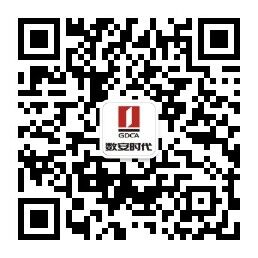一、准备工作
1. 以下内容针对硬件证书提取,将引导您下载提取安装Globalsign 标准型(EV型)代码签名证书。在完成这些操作后,您的证书将可以在驱动程序,可执行文件或其他文件上签名。
2. 使用代码签名证书,要先进行提取证书的操作步骤。
3. 当您购买了带有硬件Token类型代码签名证书(SafeNet USB Token),我们将会邮寄一个USB-key给您。
4. 下载并安装SafeNet Authentication Client驱动程序。请针对需要操作的电脑系统版本下载对应的驱动并安装,(下载链接)。
5. 想要提取证书,您必须要有可以访问互联网的Windows PC和Microsoft Internet Explorer。
二、下载并提取
1.安装驱动后,插入Token,准备初始化。驱动界面显示如下图所示则驱动识别成功:
注:如弹出提示需要修改用户密码,可以选择修改或关闭提示暂不修改(对应第5条说明)。
2.当订单生成,系统会自动发送提取邮件至申请人邮箱。在IE 浏览器访问提取链接(注:必须为IE浏览器,其它浏览器不能调用token接口)提取链接在邮件中显示为:https://system.globalsign.com/pc/public/certificate/install.do?p=XXXXXXXXXXXXX 输入提取密码:(提取密码咨询客服人员),然后点击“Next”。
3. 当提示允许数字证书操作时,单击“Yes”。
4. 安装在GlobalSign提供的SafeNet USB Token上,请选择:“eToken Base Cryptographic Provider”。
选中该框以同意订户协议,然后单击“Next”。
5. 输入您的USB Token的密码。这是在初始化过程中设置的。(注意:初始密码为默认提取密码,或者您初始化时已经修改过的密码)
6.输入密码后,如系统提示更改当前密码,请按照要求修改当前密码(新密码需符合下面要求):
7. 屏幕可能会暂停一至两分钟;不要按浏览器上的后退按钮。您应该看到USB Token上的指示灯闪烁。最终
会看到提醒消息等待:
8. 完成密钥对生成后,单击按钮“Install My Certificate”安装我的证书。
9. 再次单击“Yes”,允许数字证书操作。
10. 最后,当您收到“安装成功”消息时,单击“OK”。至此,代码证书提取的相关操作步骤完成。
注:提取链接只能提取一次,如果提取显示私钥不存在,且 token 中没有证书,请联系客服查询。
11. 提取完成。驱动界面检测如下图所示即为提取成功:
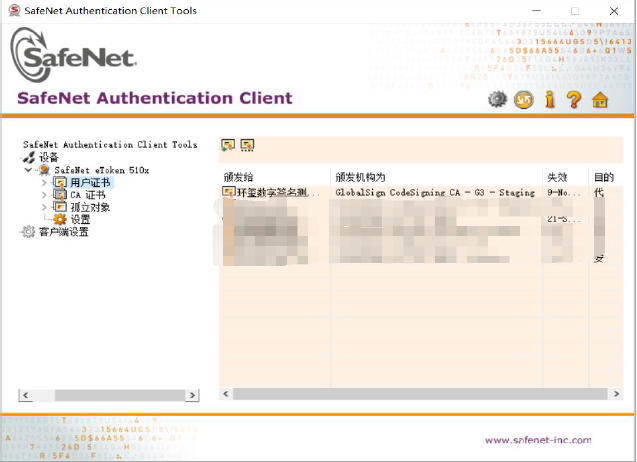
12.进行签名操作,请参考“Globalsign 标准型(EV型)代码签名证书使用指南”。

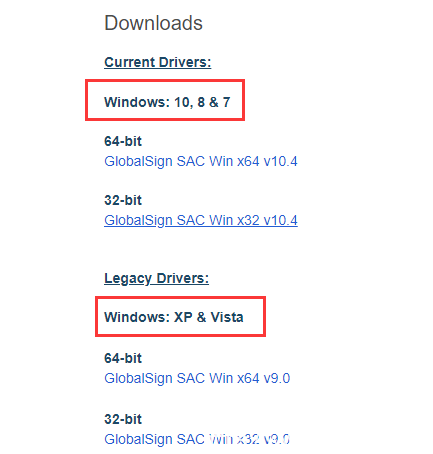
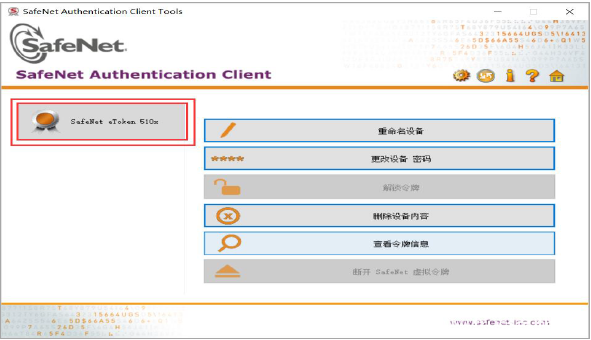
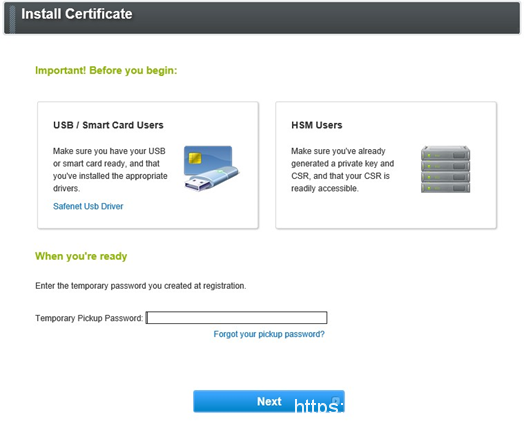
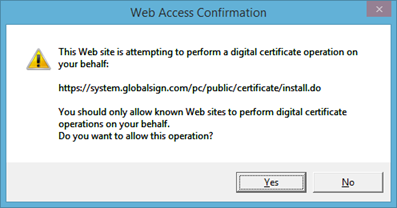
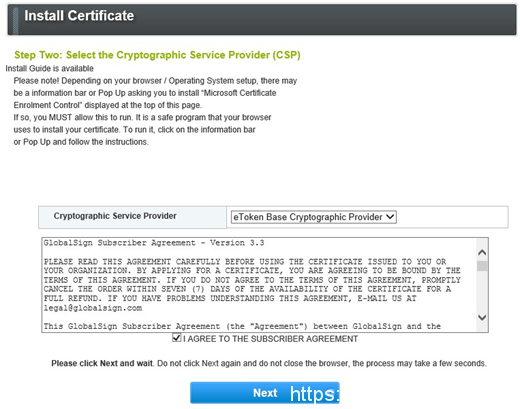
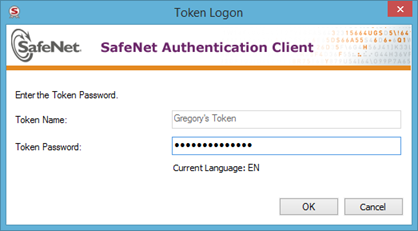
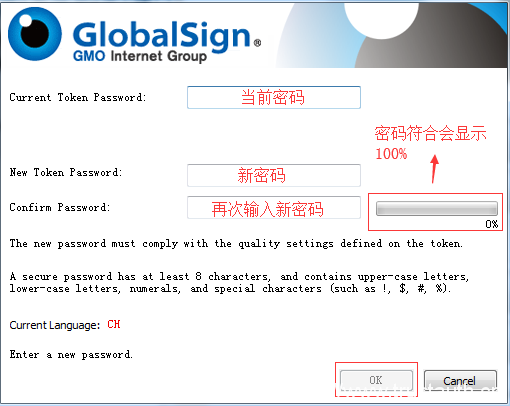
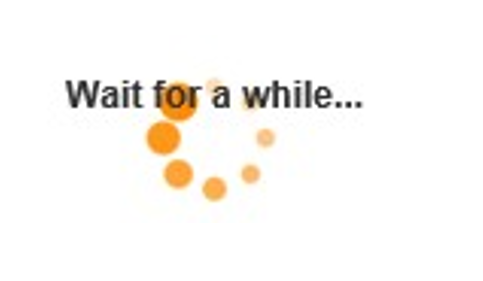
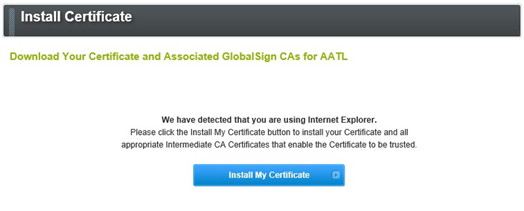
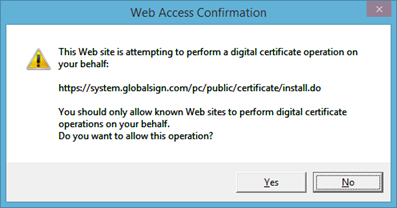
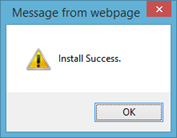

 领取优惠
领取优惠
 提交成功!
提交成功!